Hitro odmrznite podokna na več delovnih listih v Excelu
Kutools za Excel
Izboljša Excel s 300+
Zmogljive lastnosti
Za velik delovni zvezek, ki vsebuje veliko delovnih listov, uporabite zamrznjena podokna, da boste izboljšali branje. Toda kako bi lahko zamrznila podokna na več delovnih listih, da jih odmrznete nazaj v običajni pogled? Excel ponuja funkcijo Odmrzni podokna, s katero lahko odmrznete več delovnih listov enega za drugim. Ampak, to bo dolgočasno in dolgotrajno, če jih boste takoj odmrznili, Odmrznite podokna več delovnih listov uporabnost Kutools za Excel lahko hitro reši težave z zamrzovanjem delovnih listov z enim samim klikom.
Odmrznite podokna na več delovnih listih v Excelu
klik Kutools Plus > Delovni list > Odmrznite podokna več delovnih listov. Oglejte si posnetek zaslona:
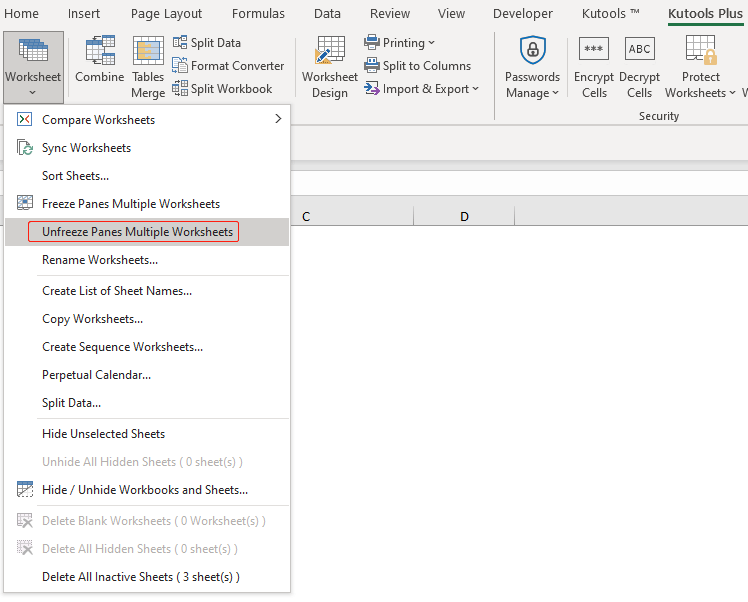
Odmrznite podokna na več delovnih listih v Excelu
1. Odprite delovni zvezek, ki na delovnih listih vsebuje zamrznjena podokna.
2. Nato kliknite Kutools Plus > Delovni list > Odmrznite podokna več delovnih listov.
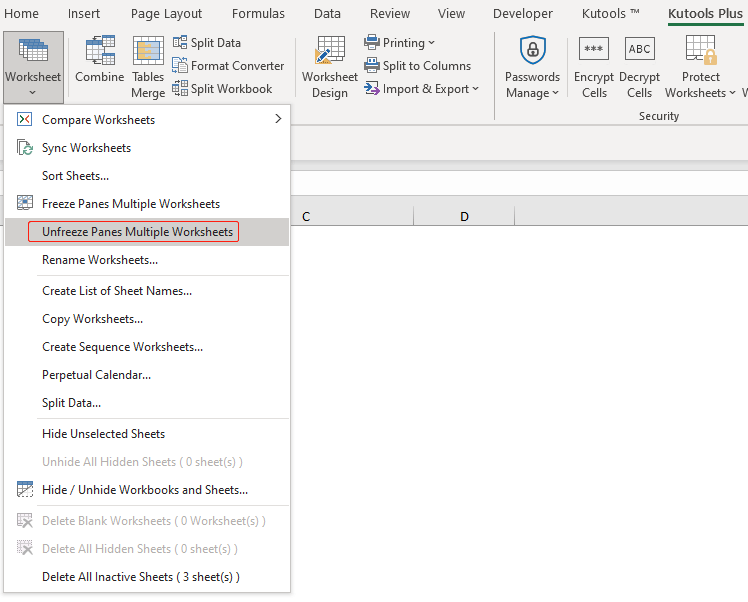
Po kliku Odmrznite podokna več delovnih listov, vsa zamrznjena podokna se takoj odstranijo iz celotnega delovnega zvezka. Z uporabo aplikacije lahko zamrznete več delovnih listov hkrati Zamrzni podokna več delovnih listov uporabnost Kutools za Excel.
Predstavitev: Hitro zamrznite / odmrznite podokna na več delovnih listih v Excelu
Kutools za Excel: z več kot 300 priročnimi Excelovimi dodatki, ki jih lahko brezplačno preizkusite brez omejitev v 30 dneh. Prenesite in brezplačno preskusite zdaj!
Naslednja orodja vam lahko v veliki meri prihranijo čas in denar, katero je najbolj primerno za vas?
Zavihek Office: Uporaba priročnih zavihkov v pisarni, kot način Chrome, Firefox in New Internet Explorer.
Kutools za Excel: Več kot 300 naprednih funkcij za Excel 2021, 2019, 2016, 2013, 2010, 2007 in Office 365.
Kutools za Excel
Zgoraj opisana funkcionalnost je le ena izmed 300 zmogljivih funkcij Kutools za Excel.
Zasnovan za Excel(Office) 2021, 2019, 2016, 2013, 2010, 2007 in Office 365. Brezplačen prenos in uporaba 30 dni.
